Seznámíme se s nabídkou Vývojář, která poskytuje nástroje pro vytváření maker. Pokud se vytváření maker týká, zaměříme se na možnosti pořízení makra z pozice uživatele – nikoli programátora, tj. omezíme se na určité postupy, které lze uplatnit při pořízení makra v režimu záznamu.
Nabídka Vývojář se v Excelu 2007 nezobrazuje automaticky, je potřeba její zobrazení nejprve nastavit. Použijeme tlačítko MS Office a v jeho nabídce stiskneme tlačítko Možnosti aplikace Excel. Zatrhneme podle obrázku:
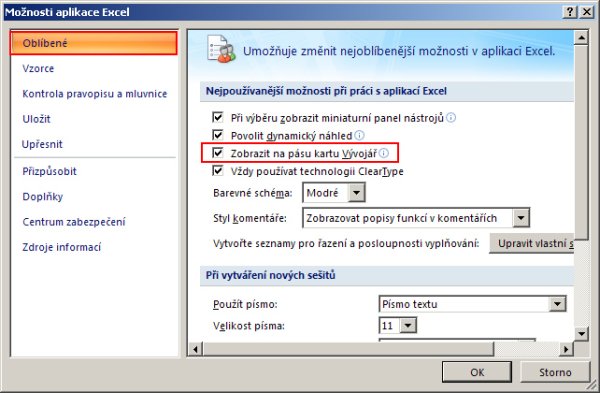
V pásu karet se zobrazí nabídka (karta) Vývojář. Pro účely záznamu makra budeme využívat označené nástroje:

Ostatní nástroje již vyžadují znalost programování v jazyce VBA (Visual Basic for Applications) a v této sérii článků zaměřených na uživatele se jimi nebudeme podrobně zabývat.
Než přistoupíme k záznamu makra, vysvětlíme si obecný princip:
Makro je určeno pro automatizaci práce v Excelu. Pomůže nám tehdy, pokud provádíme často např. řadu stejných úkonů (např. každý týden máme zpracovat nějaké výkazy určitého typu apod.). Co konkrétně bude makro vykonávat, záleží na naší potřebě. Může to být třeba pouhá úprava formátu, opakované vytváření tabulek s určitou náplní, úprava tabulek pro tisk a mnoho dalších postupů, které bychom jinak museli opakovaně provádět zadáváním uživatelských příkazů z nabídek programu.
Jestliže na kartě Kód spustíme příkaz Záznam makra a začneme provádět příkazy z různých nabídek programu, dojde k tomu, že tyto příkazy jsou zaznamenány ve formě kódu (jazyka VBA). Při ukončení záznamu jsou makra jsou uložena v tzv. Modulu, který se ukládá ve většině formátů (kromě xlsx) Excelu společně se sešitem, nebo jej můžeme vést v osobním souboru maker Personal.xls . Pokud později zpracováváme tabulku se shodnou strukturou, stačí spustit příslušné makro, které za nás provede všechny potřebné příkazy.
Oproti běžné uživatelské práci se můžeme při záznamu maker setkat s některými…